2 روش بستن برنامه پس زمینه اندروید (بستن برنامه های باز)

ضربه زدن روی دکمه هوم دستگاه یا کشیدن انگشت به سمت بالا برای بازگشت به صفحه اصلی، برنامه ها را نمی بندد- با انجام این کار برنامه مورد نظردر پس زمینه همچنان در حال اجرا خواهد بود. درست مانند کوچک کردن پنجره در رایانه شخصی، بازگشت به صفحه اصلی باعث می شود برنامه ها در پس زمینه در حال اجرا باشند تا در استفاده های بعدی سریعتر لود شوند.
اما زمانی که مشکلی پیش می آید یا گوشی شما شروع به کند شدن می کند، ممکن است بخواهید برنامه ها را ببندید. در ادامه ابتدا، نحوه بستن یک برنامه از رابط چند وظیفه ای را بررسی می کنیم. چنانچه این روش موثر واقع نشود بستن برنامهها به اجبار را به شما آموزش خواهیم داد.
قبل از هر چیز خیالتان را راحت کنم
اگر نسخه اندروید تان 7 به بالاست، هیچ نیازی به بستن برنامه های پس زمینه اندروید برای افزایش سرعت و ذخیره باتری و … ندارید. اندروید در این زمینه به صورت خودکار بسیار عالی عمل می کند و همه برنامه هایی که در گوگل استور مثل ccleaner و phone booster و … می بینید فقط تبلیغات و بازاریابی هستند و هیچ تاثیری بر بستن برنامه های پس زمینه ندارند زیرا دسترسی به روت گوشی ندارند. این نتیجه 2 سال ور رفتن با گوشی های مختلف اندرویدی خودم هست 🙂
تنها روش های موثر برای اینکار را در بخش تجربه خودم پایین همین صفحه معرفی کرده ام.
از دست ندهید: ۹ تا از بهترین نرم افزارهای مدیریت باتری گوشی اندروید
قبل از هر چیز تلفن خود را به جدیدترین نسخه Android به روز کنید
درصورتی که تلفن شما قدیمی است، ساده ترین راه برای جلوگیری از اجرای برنامه ها در پس زمینه، اطمینان از این است که تلفن آخرین نسخه Android را اجرا می کند. با معرفی اندروید 10 ، گوگل چندین قابلیت جدید را برای مدیریت انرژی معرفی کرد که از مصرف زیاد انرژی توسط برنامه های نامناسب جلوگیری می کند.

اگر از نسخه جدیدتر Android استفاده می کنید (آخرین نسخه پایدار اندروید 12 است) می توانید از قابلیت های جدید گوگل برای مدیریت انرژی بهره مند شوید. در تلفن های دارای سیستم عامل اندروید 10 و 11، بهتر است ویژگی به نام Adaptive Battery را فعال کنید. برای انجام این کار به Settings> Battery> Adaptive preferences بروید.
Adaptive battery به غیر از بهینه سازی برنامه های نامناسب، سرعت شارژ گوشی را نیز بهینه می کند. در نتیجه باتری شما مدت طولانی تری دوام می آورد. اگر این گزینه در گوشی شما وجود ندارد، دو برنامه معرفی شده در بخش تجربه خودم در پایین صفحه را انجام دهید.
تجزیه و تحلیل مصرف باتری
اندروید ابزاری جامع برای تجزیه و تحلیل مصرف باتری ارائه می دهد که به کمک آن می توانید ببینید چه برنامه هایی باتری را بیشتر تخلیه می کنند. برای دسترسی به صفحه مصرف باتری، روی Settings > Battery > View battery usage ضربه بزنید.
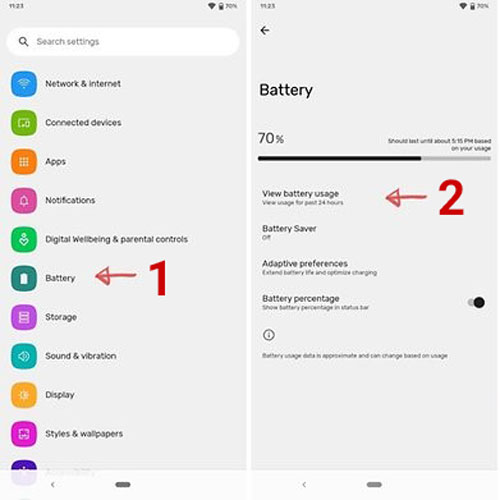
با این کار صفحه ای باز می شود که شامل لیست برنامه هایی است که در حال مصرف انرژی هستند. آنچه در مورد این صفحه مفید است این است که برنامه ها را به ترتیب لیست می کند- به این صورت که برنامه هایی که بیشترین انرژی را مصرف می کنند در بالای لیست قرار می گیرند. احتمالا برنامه های پرکاربرد خود را در بالای لیست مشاهده خواهید کرد. چنانچه برنامه های شخص ثالث که می دانید مدت زیادی است از آنها استفاده نکرده اید را در لیست مشاهده کردید، بهتر است آنها را متوقف یا حذف نصب کنید.
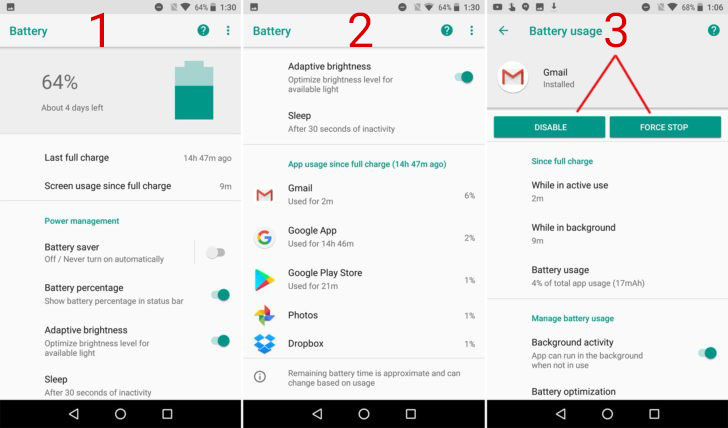
برای متوقف کردن یا حذف نصب یک برنامه، روی آن ضربه بزنید تا صفحه ای که شامل این دو گزینه است را مشاهده کنید. توجه داشته باشید که ممکن است برخی از برنامه ها که بخشی از Android و Google Mobile Services هستند را هم در این بخش ببینید. در حالت عادی این برنامه ها برای عملکرد روان و پایدار تلفن شما ضروری هستند.
1-تنها روش بستن برنامه های باز پس زمینه اندروید (بدون نیاز به هیچ برنامه ای)
در صورتی که از نتایج حاصل از غیرفعال کردن برنامه های موجود در منوی مصرف باتری راضی نیستید، می توانید مراحل پیشرفته تر را امتحان کنید. بهترین راه برای انجام این کار استفاده از ابزارهای مانیتورینگ اندروید است.
در بعضی موارد، قبل از شروع، باید گزینه Developer options را فعال کنید.
1- در بیشتر نسخه های Android ، برای این کار باید به Settings> About phone بروید سپس حدودا هفت بار روی Build number ضربه بزنید. اعلانی دریافت خواهید کرد که به شما اعلام می کند Developer options فعال شده اند. اگر گزینه توسعه دهندگان یا همان Developer optinos را در گوشی فعال نکرده اید به روش زیر فعال کنید (باید 7 بار سریع روی گزینه build number ضربه بزنید و سپس مجددا وارد تنظیمات گوشی شوید تا این گزینه برای شما اضافه شود):
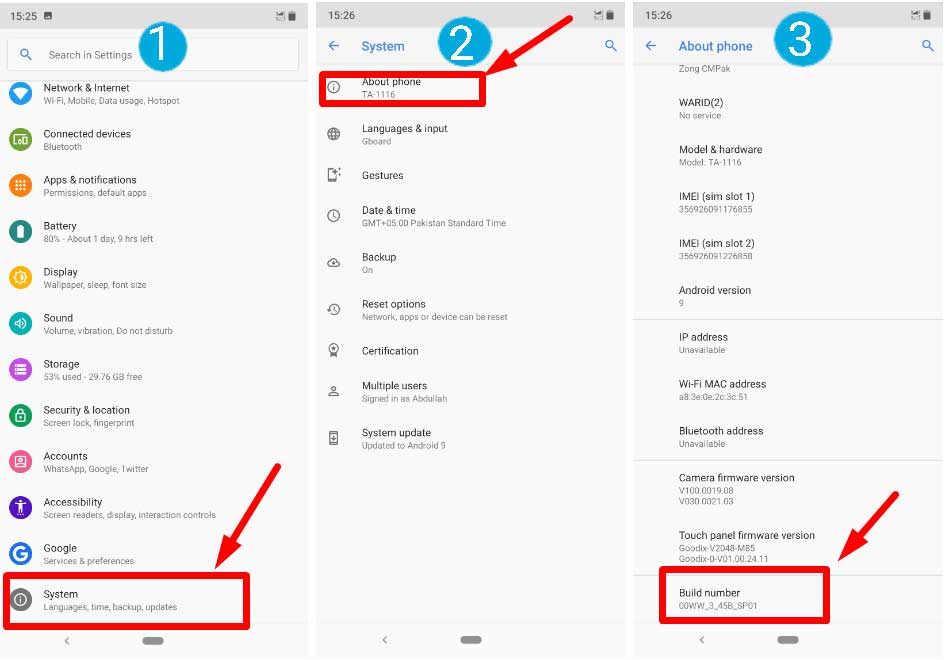
2- در بسیاری از گوشی ها، مورد بعدی که باید به دنبال آن باشید تنظیماتی به نام Processes ، Process Stats یا Running Services است. برای دسترسی به این تنظیمات به Settings> System > Advanced> Developer options> Running services بروید. این گزینه شما را به لیستی از فرآیندهای در حال اجرا می رساند که نشان می دهد هر کدام چه مقدار RAM استفاده می کنند.
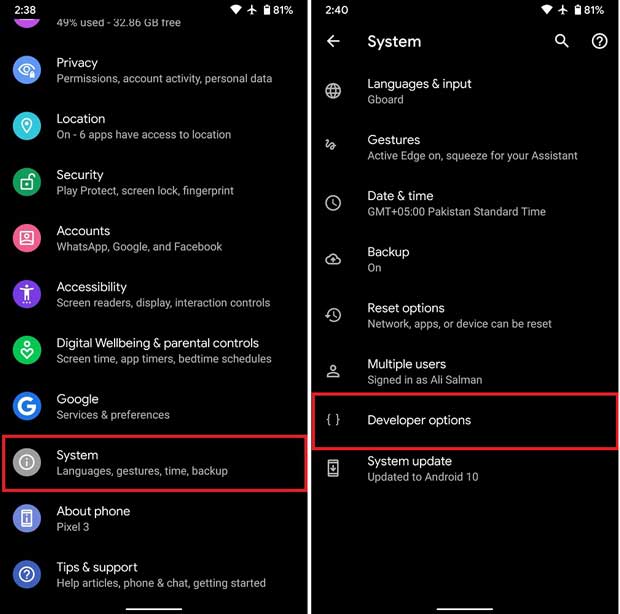
3- ممکن است وسوسه شوید این برنامه ها را ببندید، اما قبل از اقدام به این کار باید در نظر داشته باشید که متوقف کردن برخی از برنامه ها ممکن است به تلفن شما آسیب برساند.
4- برای جابجایی بین running processes و cached processes، می توانید روی گزینه تنظیمات در منوی Services / Processes ضربه بزنید.
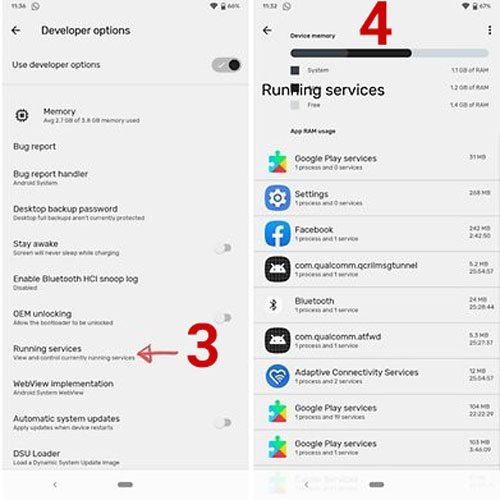
اگر نمی خواهید برنامه / تلفن آسیب ببیند، احتیاط کنید. برنامه ای با عنوان Google Services یا هر برنامه ای که با Google شروع می شود نباید به صورت دستی متوقف شود.
از جمله برنامه هایی که می توانید ببندید پیام رسان ها و پخش کننده های موسیقی هستند. برنامه های مهم معمولا به شما اجازه نمی دهند آنها را مجبور به توقف کنید:
1- برای بستنن دستی یک برنامه از طریق لیست فرآیندها، به Settings> Developer Options > Processes یا Running Services بروید و روی دکمه Stop کلیک کنید.
2- برای Force Stop یا Uninstall یک برنامه از طریق لیست برنامه ها، به Settings> Apps> All Apps بروید و برنامه مورد نظر برای تغییر را انتخاب کنید.
3- پس از انتخاب گزینه Show System Apps برنامه هایی که ظاهر می شوند را حذف نکنید. با ضربه زدن روی سه نقطه در گوشه بالا سمت راست، می توانید برنامه های سیستم را مشاهده کنید.
2-بستن اجباری یک برنامه اندروید
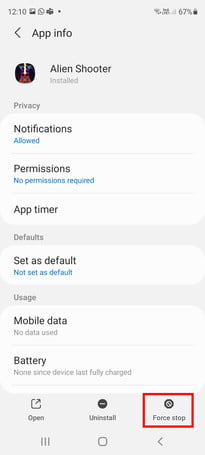
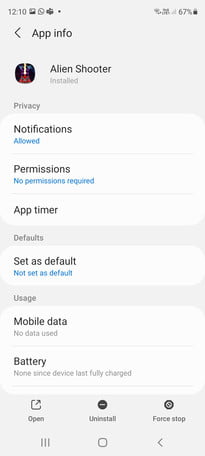
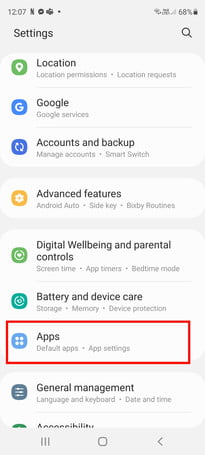
گاهی ممکن است نتوانید برای بستن یک برنامه از روش معمول استفاده کنید. در این شرایط می توانید برنامه را به اجبار ببندید و با استفاده از تنظیمات برنامه را به طور کامل متوقف کنید. در اکثر دستگاه های اندرویدی، بستن اجباری یک برنامه را می توان به روش زیر انجام داد:
مرحله 1- Settings را باز کنید.
مرحله 2- گزینه Apps یا Apps & Notifications را انتخاب کنید.
مرحله 3- برای مشاهده همه برنامه های باز شده ممکن است لازم باشد گزینه See all apps را انتخاب کنید.
مرحله 4- روی برنامه ای که می خواهید به اجبار بسته شود ضربه بزنید.
مرحله 5- گزینه Force Stop را انتخاب کنید.
مرحله 6- تصمیم خود را با انتخاب OK تأیید کنید.
3-نحوه بستن تمام برنامه های پس زمینه اندروید در سامسونگ و شیائومی
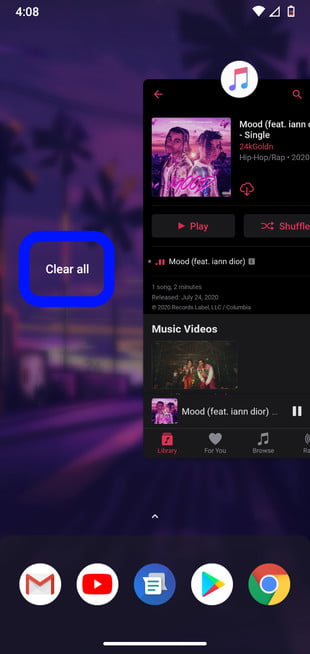
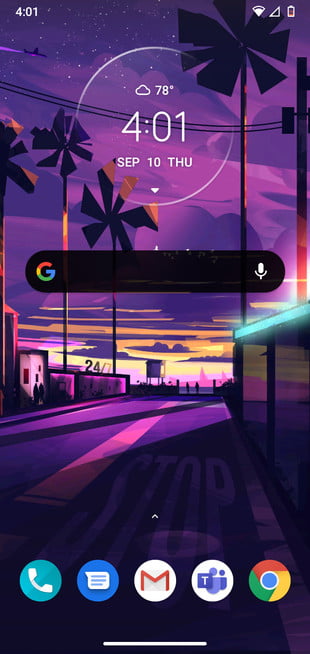
گزینه دیگری که به شما اجازه می دهد کارآمد تر با گوشی هوشمند خود کار کنید این است که تمام برنامه های پس زمینه اندروید را با فشار یک دکمه ببندید. این می تواند زمانی مفید باشد که می خواهید حافظه گوشی هوشمند خود را برای کمک به اجرای برنامه های دیگر آزاد کنید. برای بستن همه برنامه های پس زمینه اندروید با یک ضربه مراحل زیر را دنبال کنید.
مرحله 1- با استفاده از یکی از گزینه های زیر به رابط چند وظیفه ای خود دسترسی پیدا کنید:
- اگر گوشی هوشمند شما دارای سه نماد در پایین صفحه است، روی دکمه سه خط عمودی (دستگاه های سامسونگ گلکسی) یا دکمه مربع (اکثر دستگاه های اندرویدی دیگر) ضربه بزنید.
- اگر تلفن هوشمند شما یک خط افقی دارد و از سیستم حرکتی برای پیمایش استفاده می کند، انگشت خود را از پایین به وسط صفحه بکشید، کمی نگه دارید و سپس رها کنید.
مرحله 2- به کشیدن انگشت خود به سمت راست در رابط چند وظیفه ای ادامه دهید تا به انتهای لیست برسید. در برخی از تلفن ها، مانند Samsung Galaxy S20 FE، می توانید از این مرحله صرف نظر کنید.
مرحله 3- دکمه Clear All یا Close All اکنون باید قابل مشاهده باشد. روی آن ضربه بزنید تا همه برنامه های باز بسته شوند.
4-تجربه من در بستن برنامه های پس زمینه اندروید (بهترین روش موجود)
من یک گوشی وان پلاس خریداری کردم که بر خلاف اکثر گوشی های اندروید، برنامه های پس زمینه را به طور کامل نمی بندد. بیش از 40 روش امتحان کردم که هیچ کدام فایده ای نداشتند و فقط شارژ باتری را خالی می کنند. اما دو برنامه واقعا موثر پیدا کردم که این کار را به صورت مادام العمر برای من انجام می دهند و جالب هست بدانید که مصرف باتری را تا 30 درصد کاهش می دهند!
به این نکته مهم دقت کنید، بستن برنامه های پس زمینه نه تنها مصرف باتری را کاهش نمی دهد بلکه چون پردازنده گوشی برای راه اندازی دوباره آن برنامه ها، قدرت بیشتری مصرف می کند، مصرف باتری شما افزایش می یابد! ساده ترین راه حل این است که به جای بستن آن برنامه ها، برنامه ها را به خواب ببرید (حالت Hibernate) که این کار توسط این دو برنامه ای که گفتم قابل انجام است:
- برنامه Greenify (لینک دانلود)
- برنامه Naptim (لینک دانلود)
این دو برنامه دقیقا شبیه به هم عمل می کنند اما نکته ای که وجود دارد، اگر گوشی شما روت نیست، بهتر است از طریق اتصال کابل گوشی به کامپیوتر، اجازه دسترسی به روت را به این برنامه ها بدهید تا کاملا بتوانند کار بهینه سازی و بستن برنامه های پس زمینه را انجام دهند.
دستور انجام آن نیز در صفحه خود برنامه ها در گوگل پلی توضیح داده شده است. اگر هم این کار را نکنید مشکلی نیست ولی کمی کارایی برنامه ها کاهش می یابد.
مثلا روش استفاده از greenify در ویدیوی زیر مشخص شده است:
حتما بخوانید: 11 تا از بهترین برنامه های حذف فایل های اضافی موبایل
جمع بندی
همانطور که قبلا اشاره شد، به دلیل وجود طیف وسیعی از تولید کنندگان گوشی های هوشمند، نحوه انجام این کار در برخی از دستگاههای اندرویدی قدیمی تر ممکن است متفاوت باشد. برای کسب اطلاعات بیشتر می توانید به صفحه پشتیبانی سازنده تلفن خود مراجعه کنید. اما دو روش ذکر شده ای که تجربه شخصی من هستند را حتما امتحان کنید و در بخش نظرات با ما مطرح کنید.
با این اپلیکیشن ساده، هر زبانی رو فقط با روزانه 5 دقیقه گوش دادن، توی 80 روز مثل بلبل حرف بزن! بهترین متد روز، همزمان تقویت حافظه، آموزش تصویری با کمترین قیمت ممکن!





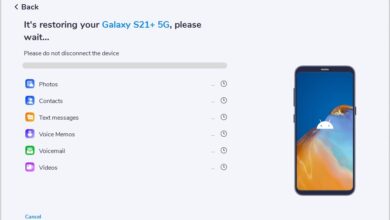
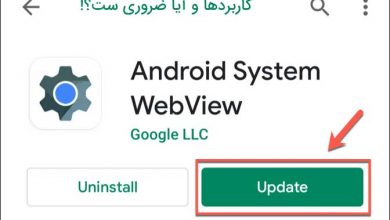
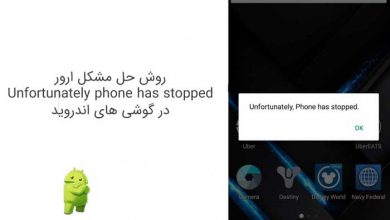
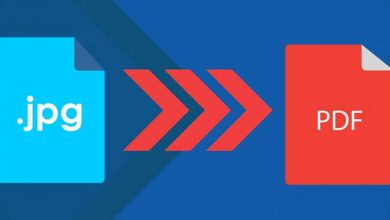
سلام ممنون بابت مطالب خوبتون از جمله در زمینه بیان برنامه های پس زمینه اندروید
همیشه سلامت و پایدار و موفق و پیروز باشید
?بی ظیر ، ?عالی ،?جامع بود خدا خیر و سلامتی و عاقبت بخیری را بهتون عطا فرماید???
سلام کاکو من گوشیم دکمه مربع پایین گوشیم وقتی میزنم برنامه رو میبندم وقتی میرم تو برنامه باز هست و از ادامه میاد یه راهنمایی میکنی
سلام باتری رو انگلیسی سرچ کردم تو ستینگ و تو لیست برنامه های در حالت خواب رفتم و همه برنامه هاموارو بهش اضافه کردم و فقط با اولین ورود از حالت خواب درمیان که به نظرم خوبه و مشکلیم نداره اینکار و گزینه خواب عمیقم داشت که اونم بد نیست فقط بدیش نیومدن نوتیفکشنهاشون و آپدیتاشونه که مام نیست